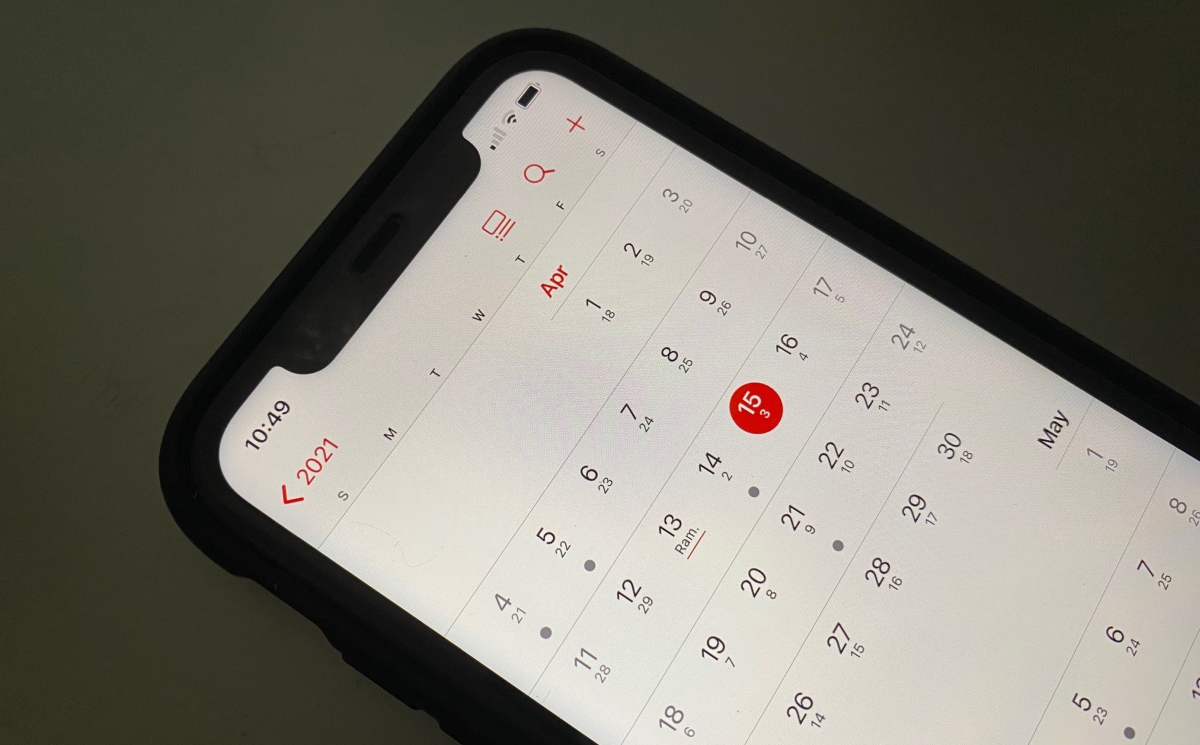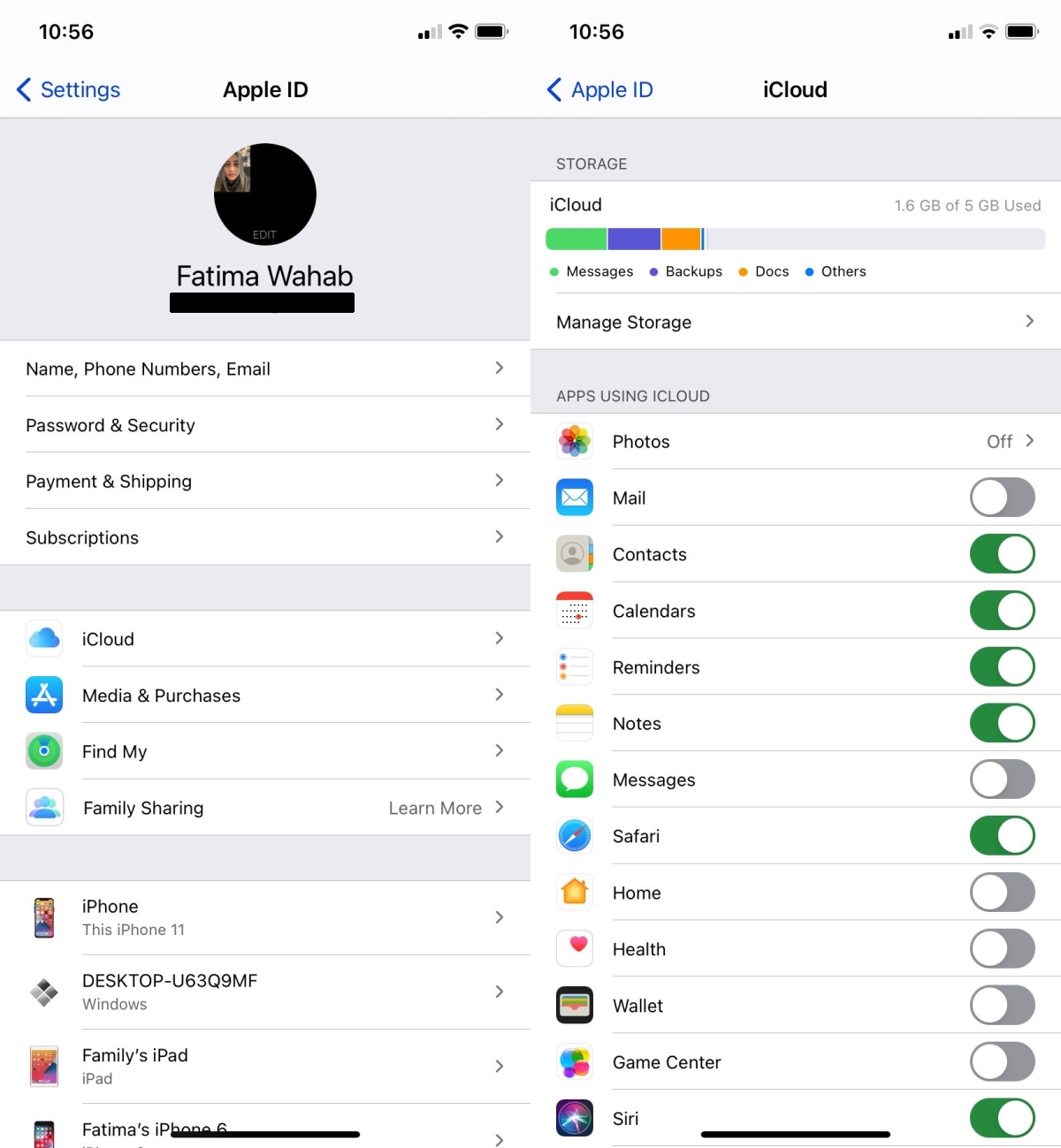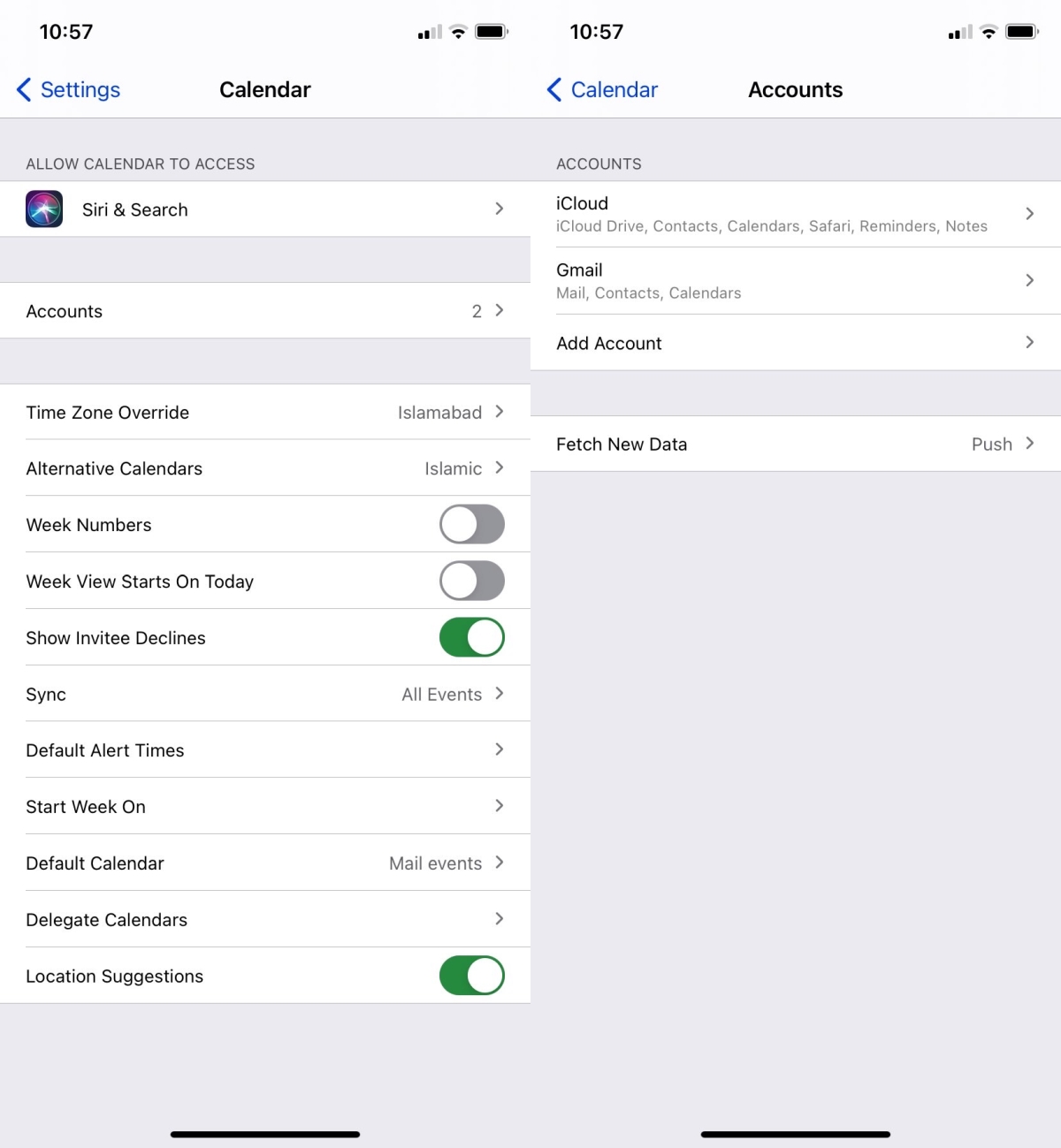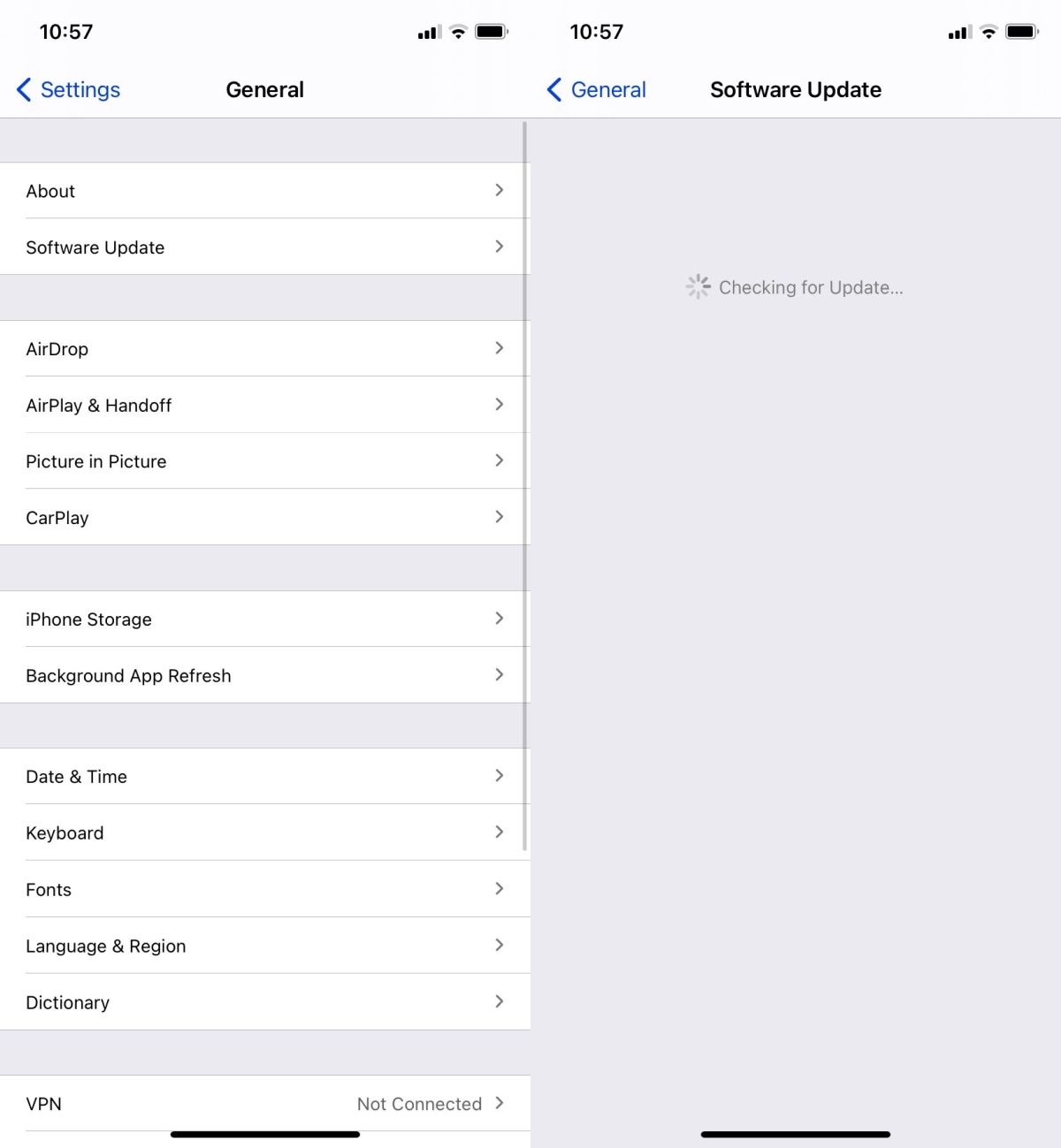Les calendriers en ligne et les applications de calendrier qui peuvent se connecter et se synchroniser avec un service en ligne présentent plusieurs avantages; vos événements importants, rendez-vous, anniversaires et réunions sont toujours marqués et sauvegardés up, vous pouvez facilement partager des agendas avec d’autres personnes, et vous pouvez utiliser l’agenda pour envoyer ou recevoir des invitations à des événements à venir.
Les applications et services de calendrier intelligent comme Outlook, Google Agenda et le calendrier d’Apple cochent toutes ces cases. Ce sont des services intelligents que vous pouvez utiliser pour gérer et envoyer des invitations. Les invitations ignoreront la boîte de réception normale et seront à la place envoyées à une application où un invité peut l’accepter (ou la rejeter) et l’ajouter à son calendrier.
Votre réponse à l’invitation ne peut pas être envoyée
Le calendrier iCloud qui fonctionne via l’application Calendrier sur iOS et macOS peut envoyer des invitations par e-mail à d’autres utilisateurs qui utilisent un appareil Apple. Les invitations peuvent être gérées dans ces applications et lorsqu’un utilisateur accepte ou rejette une invitation, sa réponse est envoyée automatiquement à l’invité.
Comment réparer l’invitation de calendrier ne peut pas être envoyée (GUIDE COMPLET)
Si vous essayez de répondre à une invitation reçue dans Agenda sur votre iPhone, iPad ou Mac et que le message Votre réponse à l’invitation ne peut pas être envoyée, essayez les correctifs ci-dessous.
1. Activer ou désactiver le calendrier dans iCloud
Si votre réponse à une invitation ne peut pas être envoyée et que vous avez essayé de l’envoyer à plusieurs reprises, il est possible qu’il y ait un problème avec iCloud. iCloud tombe rarement en panne, mais il a parfois des problèmes de synchronisation à partir d’appareils.
- Ouvrez l’application Paramètres sur votre iPhone.
- Appuyez sur votre nom/ identifiant Apple en haut.
- Appuyez sur iCloud.
- Désactivez le bouton Google Agenda.
- Attendez au moins cinq minutes.
- Activez le commutateur Google Agenda.
- Répondre à l’invitation dans l’application Agenda.
2. Supprimer et ajouter un compte à Google Agenda
L’application Calendrier fonctionne avec iCloud, mais elle fonctionne également avec d’autres services de calendrier comme Exchange by Microsoft et Google Agenda. Essayez de supprimer le compte iCloud, puis de le rajouter.
- Ouvrez l’application Paramètres sur votre iPhone.
- Faites défiler vers le bas et appuyez sur Agenda.
- Appuyez sur Comptes et sélectionnez iCloud.
- Appuyez sur Déconnexion en bas.
- Redémarrez l’iPhone.
- Ajoutez à nouveau le compte iCloud.
- Répétez l’opération pour les autres comptes que vous avez ajoutés à Google Agenda.
3. Rechercher les mises à jour iOS
Apple ne pousse pas les utilisateurs à mettre à jour vers la version suivante/la plus récente, mais il n’est normalement pas obligé de . Les appareils iOS ont certains des taux de mise à jour les plus élevés , c’est pourquoi Apple n’a pas besoin de pousser les utilisateurs. Cela dit, une version obsolète d’iOS peut être responsable d’un échec de réponse à l’invitation, en particulier si un correctif de sécurité a été publié.
- Ouvrez l’application Paramètres sur votre iPhone.
- Accédez à Général> Mise à jour du logiciel
- Recherchez et installez tout mises à jour disponibles.
- Envoyer la réponse à l’invitation d’agenda une fois la mise à jour installée.
4. Redémarrez l’iPhone
Si votre réponse à l’invitation a été envoyée mais que vous continuez à voir l’alerte Votre réponse à l’invitation ne peut pas être envoyée, redémarrez l’iPhone. Il s’agit probablement d’un problème avec l’un des services de l’appareil et le redémarrage peut aider à le résoudre.
Les invitations d’agenda ne sont pas envoyées, elles peuvent être corrigées
Le message Votre réponse à l’invitation ne peut pas être envoyée peut indiquer un problème rencontré par votre appareil lors de la tentative de connexion aux serveurs d’Apple. C’est rare, mais cela peut toujours arriver .
Attendez un moment pour voir si le problème disparaît de lui-même si les correctifs ci-dessus ne font rien. S’il s’agit d’un bogue dans le système d’exploitation, vous devrez attendre qu’Apple déploie un correctif.